Hogyan készüljünk egy képet nyomtat az Adobe Photoshop
Hogyan készítsen képet nyomtatásra
1. Mit jelent a kép nyomdai előkészítés az, hogy az összes paramétert digitális fájl maximális betartását a paramétereket a kívánt nyomtatási, figyelembe véve a sajátosságait a nyomdagép.
3. Készítsük el a képet nyomtatni 15x22 cm formátumban.
4. Ehhez nyissa meg a képfájlt Adobe Photoshop, válasszuk az Image / Kép → Kép mérete / imagesize.
5. A központi része a felülúszó ablak kép / imagesize mérete mutatja a becsült végső mérete print (alapértelmezett centiméterben).
Az adott nyomtatási méret Felbontás / Resolution (mért száma pixel per inch).
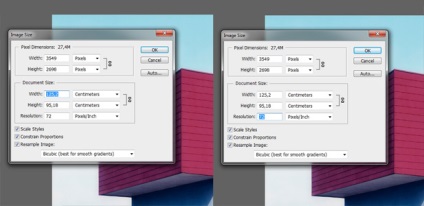
Ha a kép felbontása megközelítőleg egyenlő 300 (200-400), majd folytassa a 7. lépéssel; ha az eltér a 300 - a 6. lépésre.
6. Ha a felbontás nagyon eltér 300 pixel per inch, azt meg kell változtatni, mivel a felbontás a nyomda Noritsu - mint általában, 300.
Ehhez távolítsa el az alsó kullancs (interpoláció / ResampleImage), és tegye az ablakon engedély „300”.
Ezután visszatér az alsó kullancs.
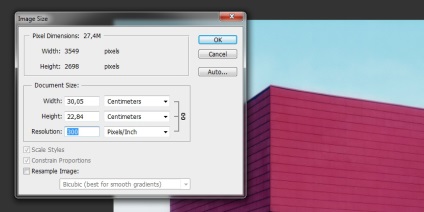
7. Most kell, hogy győződjön meg arról, hogy az állvány alján lévő minden 3 kullancsok; ha néhány, a kullancsok nem is kell - fogalmazott.
8. A nyomtatási méret módosítása (do 15x22 cm).
találunk bónagyobb oldalsó és írni az ablakban „22”.
A második paraméter automatikusan változik (ha ez nem történik meg - ellenőrizze, hogy minden kullancs).
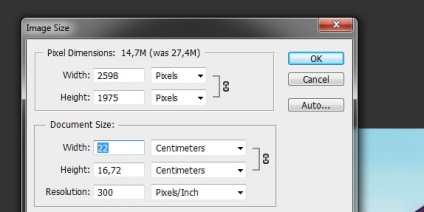
Ha a második paraméter kisebb vagy egyenlő, mint 15 cm, akkor folytassa a 10. lépéssel Ha további - a 9. pont.
9. Ha a második lehetőség több mint 15 cm, akkor módosítsa az értéket 15 cm.
Az első paraméter automatikusan megváltoznak, és kevesebb lesz, mint 22 cm.
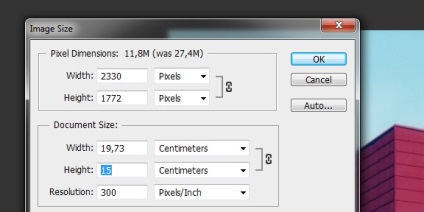
10. Az így kapott képet már lehet küldeni a nyomtatási.
A felbontás megfelel a nyomdagépet (300 pixel per inch), és legalább az egyik fél rendelkezik a szükséges hosszát.
Azonban, ha a másik fél hossza eltér a nyomtatási méret, akkor biztos, hogy rendeljen egy nyomtatott kerettel, vagy a végső nyomtatott 15x22 cm-es „enni” a kép egy részét.
Amikor a print területeken fog kinézni:
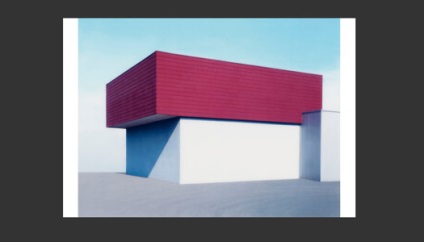
Később ezeket a mezőket lehet vágni ollóval vagy vágó.
11. „mező” Azt is, hogy a saját.
Ez azok számára, akik használják, hogy szabályozza az egész folyamatot „Z-ig”. Push fülre Image / Image → vászon Méret / CanvasSize, és nem úgy, hogy a kép volt simán 15x22 cm, a szállítás akár 15 vagy 22 hiányzó paraméter.
Most nem számít, hogy milyen nyomtatás - a mezők megy határok nélkül - rendelése, akkor garantált, hogy a kívánt képet.
Megadhatja bővítése a vászon minden irányban, és lehet egyetlen. Kap valami ilyesmi:
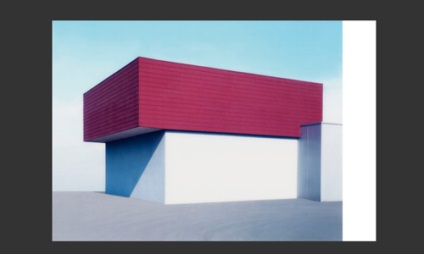
Ez sokkal kényelmesebb, mint amilyennek lennie kellene vágni ollóval nem fog kétszer, hanem egy.
12. Ide Image / Image → Kép mérete / imagesize, le kell ellenőrizni:
Felbontás / Resolution. 300 (a)
A nyomtatási méret / DocumentSize. 15x22 cm.
Válassza a Fájl / Fájl → Mentés / Mentés másként. menteni a képet.
Hogyan készítsünk egy keret
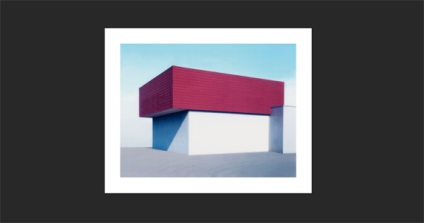
1. képkeret pillantást a sajtó, általában több nyereséges.
2. Termelés a keret kell kezdeni a 10. bekezdés a korábbi utasítás.
3. Tegyük fel, hogy van egy kép, az egyik fél 15 cm, és a második (B ólshaya) - körülbelül 20 cm.
Meg kell, hogy erősebben csökkenti a kép a számításból, ha csökkenti azt a 2 cm-es (és így egy kisebb oldalsó válik 13 cm), a szélessége a keret mindkét oldalán 1 cm.
1 cm-es (keret) + 13 cm-es (fotó) + 1cm (frame) = 15 cm (teljes hossza kisebb oldalon)
Csökkenteni lehet még -, majd a nyomtatási 15x22 cm-es keret lesz még szélesebb.
Ha nem csökkenti annyira, akkor - éppen ellenkezőleg.
Ezek a műveletek végezhetők a mindkét oldalán.
4. Most menj az Image / Kép → Kép mérete / imagesize, ellenőrizze a jelenlétét három pipa és kevesebb mellékhatást image bóLsh th automatikusan változik.
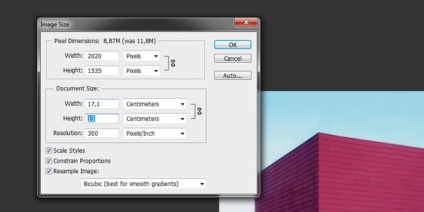
5. Akkor megy Image / Image → vászon Méret / CanvasSize és állítsa 22 cm és 15 cm. Attól függően, hogy a kívánt keret színe válassza ki a színt a vásznon kiterjesztése. Itt található fehér.
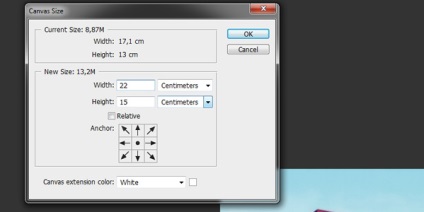
6. lépés a kép / kép → Képméret / imagesize. ellenőrizze:
Felbontás / Resolution. 300 (a)
A nyomtatási méret / DocumentSize. 15x22 cm.
Válassza a Fájl / Fájl → Mentés / Mentés másként. menteni a képet.
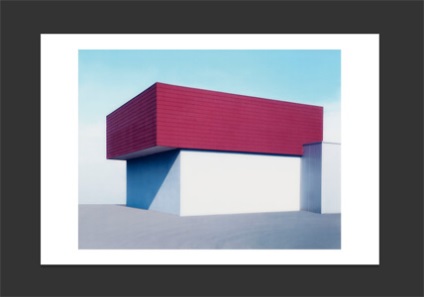
És biztos, hogy olvassa el a megjegyzéseket №3 (lásd alább).
1. Ha a kép arányait, mint a mi esetünkben, meglehetősen eltérő 15x22 (
2x3), akkor vagy válasszon ki egy nyomtatási méretet (ha lehetséges), vagy levágja a kép mérete alapján, vagy nyomtatás után a keret ollóval.
Egyébként a méret a keret függőleges és vízszintes legyen túl más, és a végső nyomat nem néz a legjobb módja.
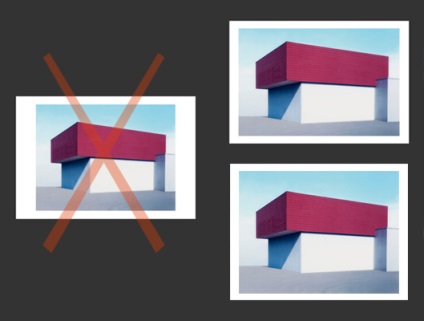
2. Miután esetleges csökkentését kép nyomtatás előtt, hogy adjunk az élességet. mert a csökkenés elvész.
A legegyszerűbb eszköz erre: Filter / Szűrő → Élesítés / élesítés → UnsharpMask / Életlen maszk.
A legfontosabb dolog - ne vigyük túlzásba!
Ha nem szeretné adni minden alkalommal manuális fókusz, de szeretném látni élesebb képeket csökkentés után típusának megváltoztatásához interpolációs Bestforsmoothgradients / legjobb a sima eluensgradiensek Bestforreduction / A legjobb, hogy csökkentse és csökkentik ezt interpoláció.
Azonban a minőségi kézi élezés jobb lesz (kivéve, persze, lehet, hogy manuálisan is).
3. A legegyszerűbb módja annak, hogy egy keretet nyomtatni - print érdekében válassza ki a „keret”.
De akkor nem lesz képes ellenőrizni a paramétereket.